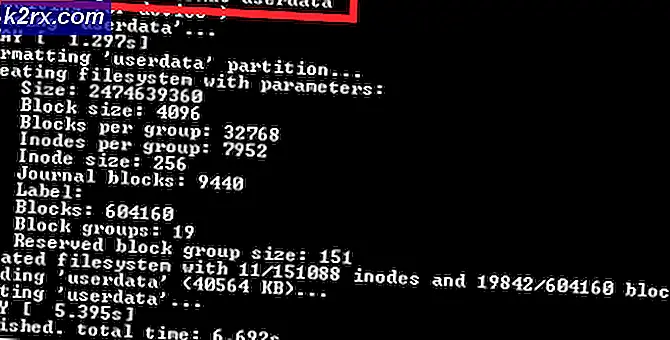Bagaimana Cara Benchmark Game Menggunakan MSI Afterburner?
Jika Anda baru saja membeli PC game, atau Anda adalah gamer PC lama, kemungkinan Anda mengalami gagap dalam game cukup tinggi. Game Anda akan terasa seperti terus-menerus tersendat atau terasa sehalus mentega. Perbedaan antara kedua pengalaman tersebut ditentukan oleh frekuensi gambar yang Anda dapatkan.
Jadi, bagaimana cara mengetahui berapa banyak frame per detik (FPS) yang Anda peras dari sistem Anda, dan bagaimana cara membandingkan game menggunakan informasi ini?
Pertanyaan yang naik daun ini cukup umum di kalangan penggemar game, dan jawabannya hanya dua kata - MSI Afterburner.
Apa itu MSI Afterburner?
Sekilas, MSI Afterburner dapat dianggap sebagai utilitas grafis yang kuat yang dikembangkan oleh produsen GPU terkenal - MSI. Ini membantu pengguna dengan pengambilan video, pemantauan kinerja grafis, overclocking, dan tentu saja, pembandingan.
Utilitas ini dikemas dengan seluruh rangkaian manfaat dan fitur luar biasa yang akan kita lihat saat artikel berlanjut.
Apa yang Membuat MSI Afterburner menjadi Utilitas Grafis Luar Biasa?
Sebelum kita membahas bagaimana Anda dapat melakukan benchmark game menggunakan MSI Afterburner, kita harus melihat apa yang ada di balik terpal.
• Kemampuan Overclocking
Bagi banyak penggemar game, overclocking bisa tampak seperti tugas yang asing dan mustahil. Namun, dengan MSI Afterburner, bahkan seorang pemula pun dapat mendorong GPU-nya secara maksimal.
Utilitas ini menyediakan pengaturan GPU tanpa akhir mulai dari kecepatan kipas, kecepatan jam memori, dan kecepatan jam inti hingga batas suhu, batas daya, dan batas tegangan inti. Dengan begitu banyak pilihan, pengguna dapat menemukan keselarasan antara kemampuan dan kinerja.
• Kemampuan Pemantauan
Meskipun pengguna dapat secara aktif memodifikasi parameter GPU dan CPU mereka untuk memastikan kinerja maksimum, MSI Afterburner adalah alat yang ampuh yang juga mencantumkan detail kinerja perangkat keras secara real-time.
Anda tidak hanya dapat memantau kecepatan clock inti CPU dan GPU, kecepatan clock memori, penggunaan RAM dan VRAM, tetapi juga menganalisis tegangan, suhu CPU dan GPU dalam game, dan FPS.
• Perekaman Video
Apa yang membuat MSI Afterburner menjadi utilitas grafis yang luar biasa adalah kemampuannya untuk merekam video dalam game dalam berbagai format. Selain itu, Anda dapat mengubah berbagai parameter seperti resolusi, batas framerate, dan jenis kompresi agar sesuai dengan kebutuhan Anda.
• Pembandingan
MSI Afterburner memiliki utilitas pembandingan bawaan yang disebut MSI Kombustor yang sangat berguna dalam uji tekanan GPU. Selain itu, ia memiliki dukungan untuk kerangka kerja DirectX dan OpenGL.
Bagaimana Benchmark Games?
Sekarang setelah kami membahas pangkalan kami, sekarang saatnya untuk beralih ke cara Anda dapat mengukur game Anda.
• Langkah 1: Unduh dan Instal MSI Afterburner
Pertama dan terpenting, buka goolgle.com dan cari "MSI Afterburner". Setelah Anda melakukannya, hasil pertama adalah ke mana Anda harus pergi.
Gulir ke bawah ke bagian paling bawah halaman, dan Anda akan melihat opsi unduh. Di sini, cukup klik "MSI Afterburner". Setelah itu, ikuti prosedur penginstalan sederhana, dan selanjutnya kita siap.
• Langkah 2: Konfigurasi Afterburner MSI
Langkah kedua sangat penting karena langkah ini akan memungkinkan Anda untuk mengukur game Anda. Prosedurnya cukup mudah, buka MSI Afterburner, dan klik "Pengaturan".
Sebuah jendela kecil akan muncul dengan berbagai tab dan konfigurasi. Pilih "Tab Pemantauan" dan di bawah "Grafik pemantauan perangkat keras aktif" pilih parameter yang ingin Anda gunakan sebagai tolok ukur Anda.
Setelah Anda selesai melakukannya, aktifkan opsi "Show in On-Screen Display" di bawah "Properti grafik suhu GPU".
Langkah 3: Pengaturan Tolok Ukur.
Setelah Anda selesai dengan pengaturan GPU dan CPU, buka tab "Benchmark" dan pilih tombol untuk "Mulai merekam", dan "Akhiri perekaman". Perhatikan bahwa saya telah memilih num 4 dan num 5 untuk tugas-tugas ini.
Setelah itu, yang harus Anda lakukan hanyalah menekan tombol mulai merekam dan memainkan game apa saja selama 10 hingga 15 menit. Jika Anda sudah cukup bermain, hentikan perekaman dan buka folder tertentu tempat Anda menyimpan file rekaman. Anda dapat mengubah lokasi file di setelan "Properti file hasil benchmark".
Saat Anda membuka file, ini akan menunjukkan kepada Anda FPS rata-rata, FPS minimum, FPS maksimum, dan lebih banyak detail dari GPU Anda.
• Langkah 4: Selesai!
Jika Anda telah mengikuti langkah-langkahnya dengan benar, yang harus Anda lakukan sekarang adalah membuka game Anda dan memeriksa semua parameter secara real-time. Hasilnya akan ditampilkan di sudut kiri atas layar.
Semakin banyak permainan yang Anda mainkan, semakin banyak parameter yang akan berubah yang memungkinkan Anda untuk mengukur kinerja sistem Anda.
Pada contoh di atas, saya bermain Dota 2. Parameter benchmark yang ditampilkan meliputi:
• Suhu GPU 53 derajat
• Penggunaan memori GPU 1278 MHz
• 150 FPS
Perhatikan, bahwa langkah ini menunjukkan kepada Anda nilai parameter. Kami sangat menyarankan pemantauan parameter dalam game untuk mendapatkan hasil terbaik dari hasil tolok ukur Anda atau jika Anda tidak puas dengan FPS, pertimbangkan untuk memeriksa GPU ini.
[Opsional] Cara Menjalankan Tolok Ukur Menggunakan MSI Kombustor
Anda juga dapat menjalankan benchmark MSI Kombustor untuk menentukan batas atas sistem komputer Anda. Langkah-langkahnya meliputi:
1. Buka MSI Afterburner dan klik simbol “K” kapital di pojok kiri atas jendela MSI Afterburner. Ingat, bergantung pada jenis kulit Afterburner yang Anda gunakan, penempatan K dapat bervariasi. Seperti dalam kasus saya, K berada tepat di bawah teks MSI Afterburner
2. Segera setelah Anda mengklik tombol K, Kombustor akan segera memulai uji stres.
3. Anda dapat memeriksa dan menganalisis beban GPU, FPS, dan suhu GPU untuk mengembangkan gagasan tentang cara memberi daya pada kartu grafis Anda pada pengaturan default.
4. Dengan menggunakan skor benchmark, Anda dapat menyesuaikan GPU dan CPU Anda untuk memenuhi standar kinerja tinggi.
Putusan Akhir
Itu dia! Sekarang Anda tahu cara melakukan benchmark game Anda menggunakan MSI Afterburner. Apa yang membuat utilitas ini unik adalah ia kompatibel dengan hampir semua kartu grafis di luar sana.
Jadi tunggu apalagi? Langsung buka situs web MSI dan manfaatkan fitur yang mereka tawarkan.
Ingat, tolok ukur game memungkinkan Anda untuk sepenuhnya menyesuaikan pengaturan grafis Anda sehingga Anda bisa mendapatkan FPS maksimum tanpa mengorbankan visual. Selamat bermain game!